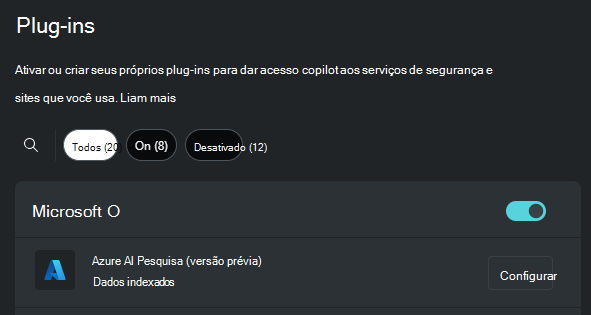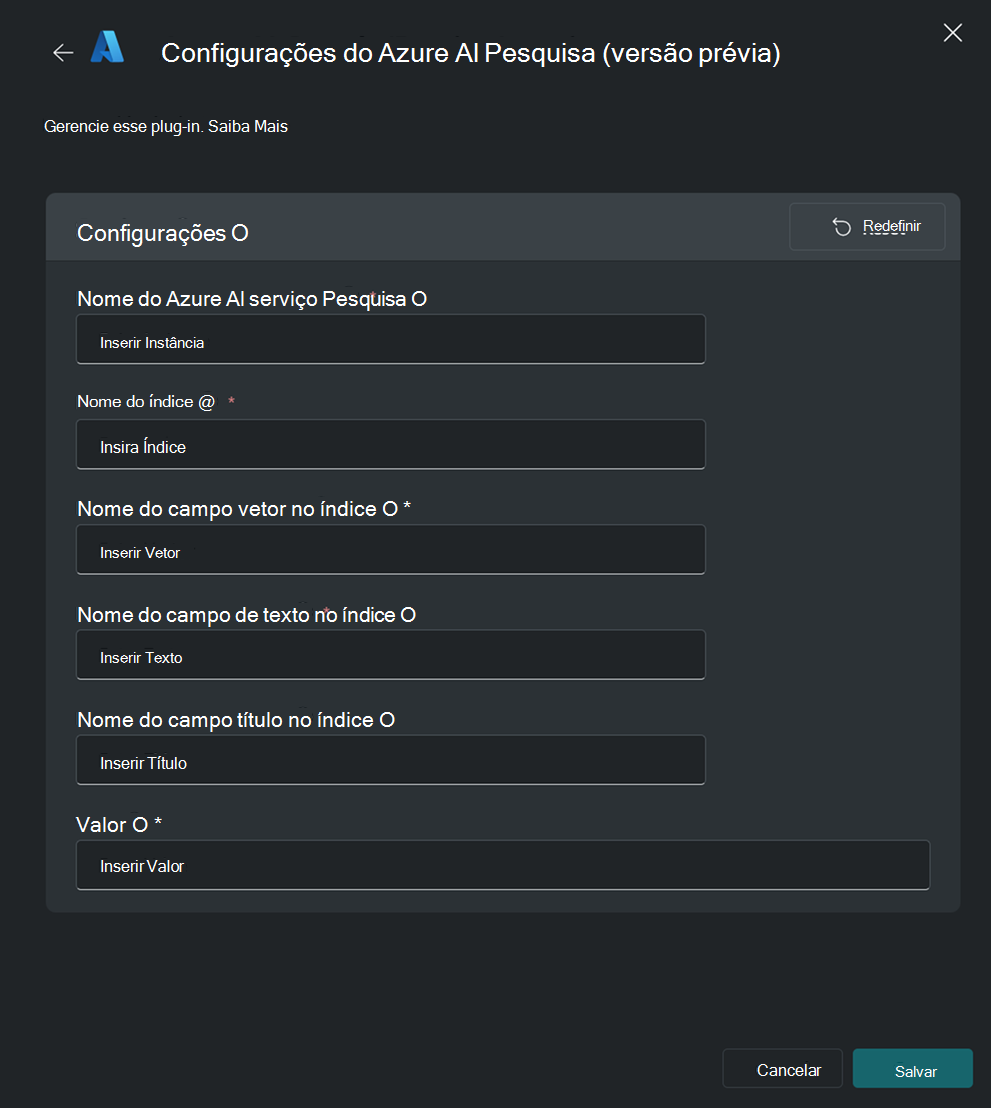Plug-in da Pesquisa de IA do Azure no Microsoft Security Copilot (Pré-visualização)
Importante
Algumas informações neste artigo estão relacionadas ao produto pré-lançado que pode ser modificado substancialmente antes de ser lançado comercialmente. A Microsoft não faz garantias, expressas ou implícitas, quanto às informações fornecidas aqui.
A IA do Azure Search é um serviço que permite pesquisar, recuperar informações e extrair insights do seu conteúdo em escala e segurança. É comumente usado para pesquisa de documentos, exploração de dados e aplicativos Copilot estilo chat sobre dados proprietários.
Existem duas cargas de trabalho principais no IA do Azure Search: indexação e consulta. A indexação carrega seu conteúdo no serviço de pesquisa e o torna pesquisável, enquanto a consulta permite pesquisar o conteúdo do seu índice.
A integração Microsoft Security Copilot do Azure AI Search permite-lhe ligar a um dos índices da Pesquisa de IA do Azure a partir do Copilot, permitindo-lhe referenciar os seus conteúdos no Copilot para gerar respostas contextualizadas, relevantes e específicas.
Requisitos
Para utilizar o plugin IA do Azure Search no Copilot, certifique-se de que o índice Azure AI Search que gostaria de ligar ao Copilot está configurado da seguinte forma:
- O campo de texto deve ser pesquisável.
- O campo de título deve ser filtrável.
- O campo vetorial deve usar text-embedding-ada-002.
Uma maneira de começar a configurar um índice da maneira necessária é usar a vetorização integrada. Para começar a usar o assistente de vetorização integrado, veja Início Rápido: vetorização integrada (versão prévia).
Essas etapas são necessárias para preparar seu índice para integração ao Copilot.
Conectar o IA do Azure Search ao Copilot
Para criar a conexão:
Abra o Copilot, certificando-se de estar autenticado.
Selecione o ícone de fontes do Copilot
 na barra de prompt.
na barra de prompt.Vá para Microsoft> Pesquisa de IA do Azure e selecione Configurar.
Em Configurações do IA do Azure Search, insira as seguintes informações nos campos correspondentes:
- Instância do IA do Azure Search – o nome da sua instância de pesquisa
- Índice – o nome do índice em sua instância para pesquisar
- Vetor – o nome do rótulo do campo no índice que contém o vetor de embeddings
- Texto – o nome do rótulo do campo no índice que contém o texto a ser pesquisado
- Título – o título de cada documento para exibir como fonte
- Valor – a chave API para autenticação
Você pode encontrar as informações necessárias para a configuração do plug-in na página do IA do Azure Search no portal do Azure.
Selecione Salvar para concluir a configuração.
Feche a janela Configurações do IA do Azure Search.
Observação
Atualmente, o Copilot não valida suas credenciais quando você salva suas configurações. Se não estiverem corretos, você verá um erro mais tarde quando o Copilot tentar executar o plug-in do IA do Azure Search.
Esse plugin não é exclusivo para cenários de base de conhecimento, mas é adequado para isso. Os recursos de indexação e vetorização fornecidos pelo IA do Azure Search permitem que aplicativos como o Copilot pesquisem e recuperem informações em grandes volumes de dados e conteúdo.
Para obter mais informações sobre como solicitar uma base de conhecimento no Copilot, leia Solicitar uma base de conhecimento conectada usando o IA do Azure Search.
Limitações conhecidas
- Apenas um índice por vez pode ser conectado usando o plugin. Para consultar um índice diferente, você precisa atualizar as configurações do plugin.
- O plugin suporta pesquisa híbrida (pesquisa por palavra-chave e vetor), portanto só pode suportar consultas em índices que foram configurados de acordo com as configurações exigidas em Requisitos.
- Para invocar o plug-in, você precisa mencionar explicitamente "IA do Azure Search" no prompt.
- O Copilot exibe os títulos dos documentos referenciados no índice, mas eles não possuem hiperlinks.